Encontrar valores duplicados no Excel pode ser importante para expurgar dados em uma planilha.
Imagine que estamos lidando com uma tabela de cadastro de usuários. A cada entrada o usuário ganha um código diferente, porém, acidentalmente, um usuário pode ser cadastrado duas vezes com o mesmo código. Isto pode ocorrer por alguma confusão na hora de cadastrar já que é possível termos diferentes pessoas com um mesmo nome e sobrenome. Enfim, a solução é checar todo registro duplicado e decidir se é necessário expurga-lo ou não.
Eu precisei fazer algo parecido recentemente e me deparei que a maioria dos métodos por aí explicam como remover os valores duplicados, mas, no meu caso, eu precisava encontrar os valores duplicados, então checar se eles deveriam ser removidos ou não.
Então eu reuni as 4 formas mais fáceis de encontrar valores duplicados no Excel para facilitar nossas vidas.
Nos exemplos a seguir usarei a tabela abaixo em que a linha 4 e 9 são duplicatas uma da outra.
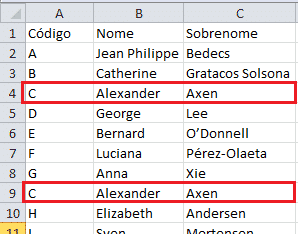
Como Encontrar Valores Duplicados no Excel com Filtro Avançado
Os passos para encontrar valores duplicados no Excel com filtro avançado são os seguintes:
- Na barra de ferramentas do Excel selecione a aba “Dados”, lá procure por um dos separadores que terá o nome “Classificar e Filtrar”. Então, clique no botão “Avançado…”

- Selecione “Filtrar a lista no local”. Na opção “Interavalo da lista:” selecione sua série de dados, todas as colunas. Então marque a opção “Somente registros exclusivos” e clique “OK”.

Pronto, sua tabela agora irá ocultar as linhas com valores duplicado. Portanto, no nosso caso irá ocular a linha 9.
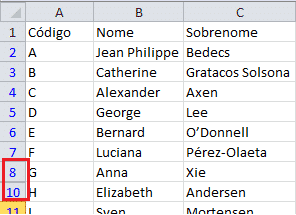
Se ao invés de selecionarmos “Filtrar a lista no local” escolhêssemos “Copiar para outro local” a caixinha “Copiar para” ficaria disponível. Então nela poderíamos selecionar uma célula aonde gostaríamos que a tabela filtrada fosse apresentada. É uma opção interessante para não perdermos de vista a tabela original.
Como Encontrar Valores Duplicados no Excel com Formatação Condicional
Os passos para encontrar valores duplicados no Excel com filtro avançado são os seguintes:
- Selecione sua série de dados, todas as colunas
- Na barra de ferramentas do Excel selecione a aba “Página Inicial”, lá clique no botão de nome “Formatação Condicional”. Então, no menu que se abrir dentro da opção “Realçar Regras das Células” selecione “Valores Duplicados…”

- Um menu irá aparecer. Deixe marcado a opção “Duplicados” e escolha a cor de preenchimento que desejar para destacar os valores encontrados, então clique em “OK”

Pronto!! Se você escolheu as mesmas cores que eu sua tabela deve estar assim:
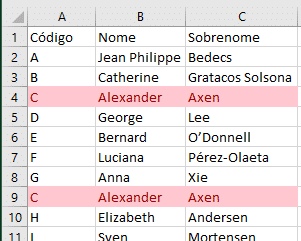
Como Remover a Formatação Condicional no Excel
Depois de tratar seus dados você pode remover o destaque das duplicatas seguindo os seguintes passos:
- Selecione sua série de dados, todas as colunas
- Na barra de ferramentas do Excel selecione a aba “Página Inicial”, lá clique no botão de nome “Formatação Condicional”. Então, no menu que se abrir dentro da opção “Limpar Regras” selecione “Limpar Regras das Células Selecionadas”
Pronto sua planilha deve ter voltado à formatação original, mantendo, claro, alguma alteração que realizou.
Como Encontrar Valores Duplicados no Excel com Fórmula =CONT.SE
Os passos para encontrar valores duplicados no Excel com a fórmula =CONT.SE são os seguintes:
- Crie uma nova coluna, vamos dar um cabeçalho com nome de “Repetição”
- Nesta coluna adicione para todas às células a fórmula CONT.SE(INTERVALO_COM_REPETIÇÃO; CÉLULA_AVALIADA). No primeiro parâmetro selecione todo o intervalo em que procuramos um valor repetido. No segundo parâmetro informe a célula atual que estamos avaliando. Caso alguma célula da coluna “Repetição” tenha valor superior a unidade quer dizer que temos uma repetição ou mais!

- Para facilitar a localização das duplicatas, selecione a coluna “Repetição”, então adicione a ela um filtro ao pressionar o atalho CTRL + SHIFT + L. Então, selecione apenas os valores de contagem superior a unidade.

Essa alternativa para encontrar valores duplicados tem suas limitação. Portanto, não se esqueça que a ela checa somente a coluna, logo podemos ter uma indicação de duplicata, mas que na verdade tem valores diferentes para demais colunas.
No artigo no link aqui ensino como utilizar o comando filtro para pesquisar palavras e outras maneiras de fazer isso!
Como Encontrar Valores Duplicados no Excel com Comando de Remover Duplicatas
Os passos para encontrar valores duplicados no Excel com comando Remover Duplicatas são os seguintes:
- Faça uma cópia da série de dados para colunas vizinhas. O motivo é que este método encontra e remove as duplicatas instantaneamente, diferente dos anteriores que permite visualizarmos as duplicatas e optar por remove-las ou não
- Selecione a série de dados, todas as colunas
- Na barra de ferramentas do Excel selecione a aba “Dados”, lá clique no botão que terá o nome “Remover Duplicatas”

- Um menu irá aparecer, nele confirme as colunas que selecionou anteriormente, então clique no botão “OK”

Tchantchantchantchannnn! A seguinte mensagem vai aparecer:
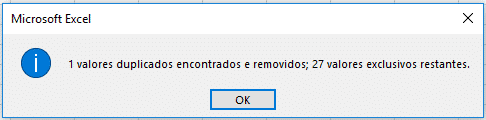
Diferente das alternativas anteriores o comando “Remover Duplicatas” faz jus ao nome e apaga de vez as entradas duplicadas. Portanto, tome cuidado e não se esqueça de fazer uma cópia dos dados, caso seu objetivo seja fazer uma comparação com os dados restantes.
Conclusão
A maneira mais eficiente para remover duplicadas é pelo comando “Remover Duplicatas”, mas, como mencionei no início do artigo, existem casos em que desejamos tratar os dados antes de excluí-los. As 4 formas fáceis de encontrar valores duplicados no Excel foi criado para preencher essa lacuna na internet, rsrs. Espero que tenha te ajudado no seu trabalho!
Continue lendo sobre Excel básico aqui ou mais dicas e truques no Excel aqui.
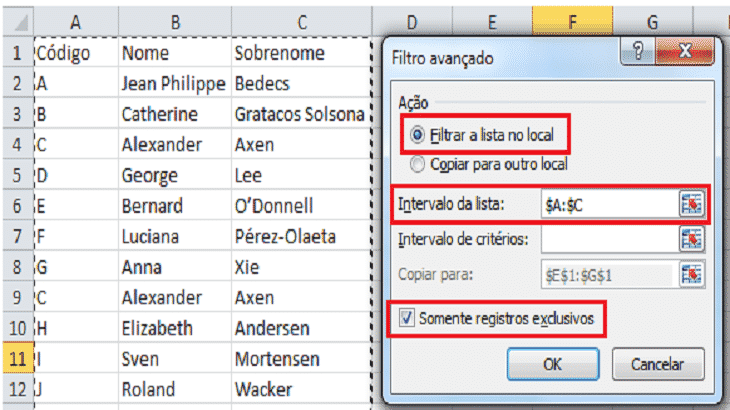
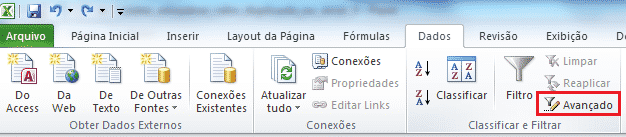
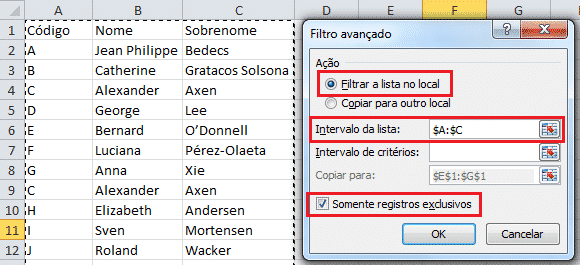
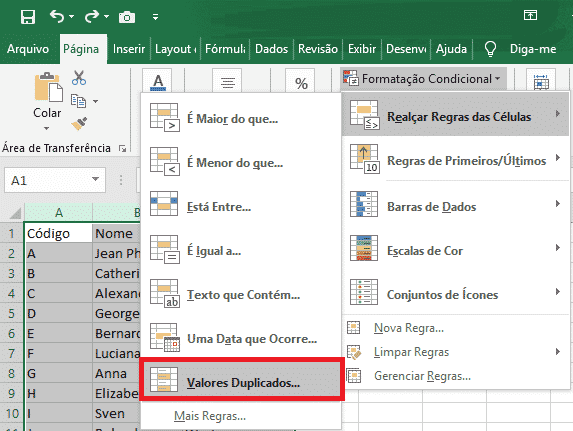
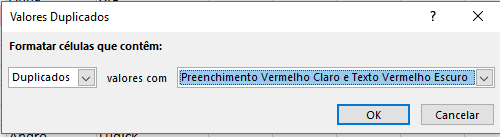
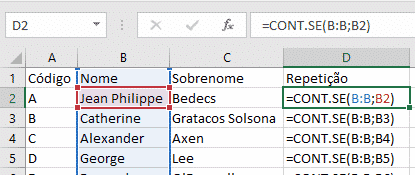
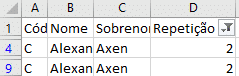
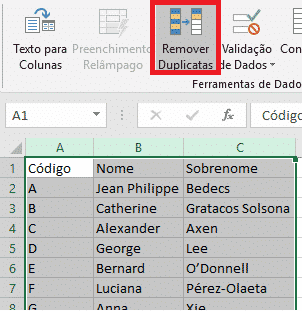
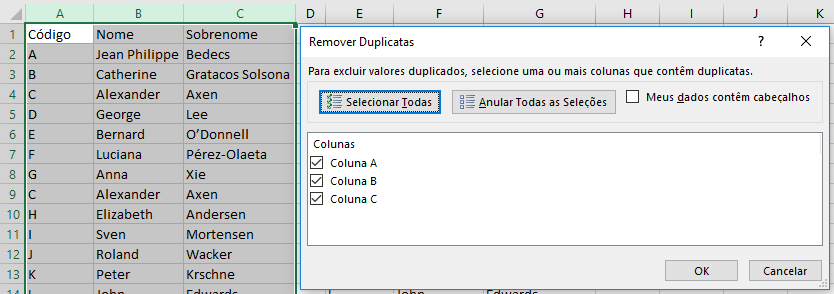






Precisava achar nomes duplicado mas considerando apenas se for duplicado em colunas diferente, se for na mesma coluna teria que ignorar.
CONSEGUIU?
a unica forma de resolver isso de forma facil é criar adicionar uma coluna a mais, chamada de id… a id sendo unica, ela pode ser a primarykey e o nome e sobrenome podem ser filtrados de forma a gosto.
precisaria também com o cpf e nome , e eles fossem ordenados juntos quando achassem eles duplicados
Para mim deu. Meus registros acompanham um número de id e um número de avaliação. O id não se repete, o número de avaliação sim, e o tutoria ajudou a encontrar o número de avaliação duplicada.
Caso tenha mais de um critério e não tenha valores únicos, pode-se criar uma “chave” concatenando os valores que se repetem (ex: Nome e data – =concat(nome;data), depois disso poderá remover as duplicadas que com certeza não haverá erro.
Obrigada, me salvou. Estava precisando disso!
COMO EU POSSO GRUPAR EM UMA ÚNICA TABELA UM CONJUNTO DE INFORMAÇÕES IGUAIS (S) OU (N) EM UM INTERVALO DE CÉLULAS. OU SEJA, EU QUERO CRIAR UMA FÓRMULA QUE BUSQUE O TEXTO “N” E AGRUPE ESSAS INFORMAÇÕES EM UMA OUTRA TABELA
Usa a fórmula ProcV e a ProcH
EU PRECISARIA QUE AO COMEÇAR DIGITAR JA MOSTRASSE OS NUMEROS, COMO NOS NOMES, SE VOCE COMEÇAR DIGITAR, JA DA OPÇÃO DE DUPLICADOS
Olá Cristiane,
O que você procura está em https://engenheiradoexcel.com.br/excel-lista-selecao-suspensa/
Obrigada por ler